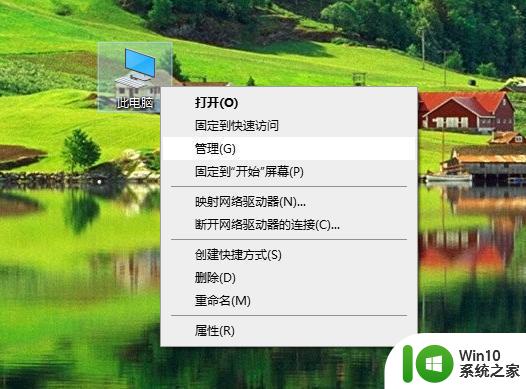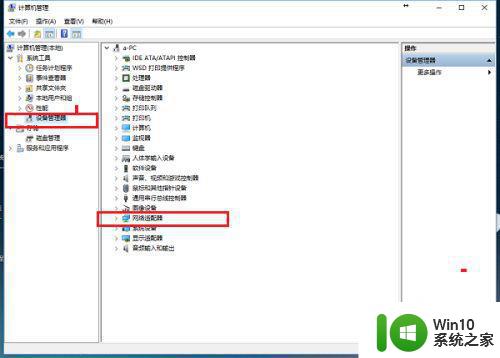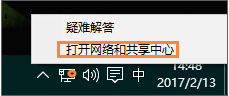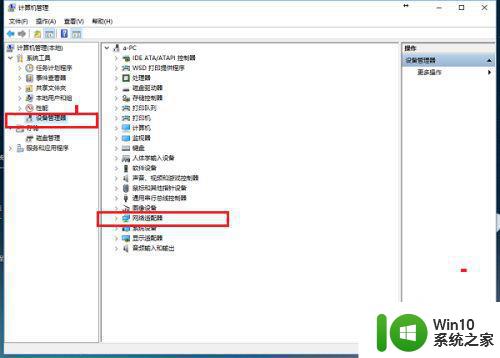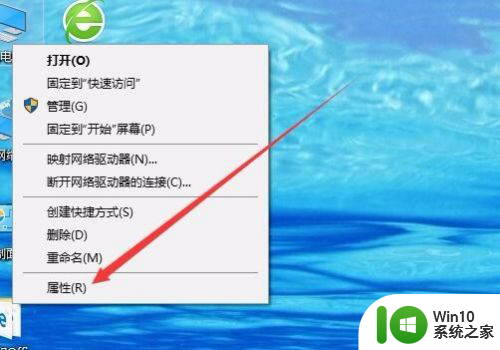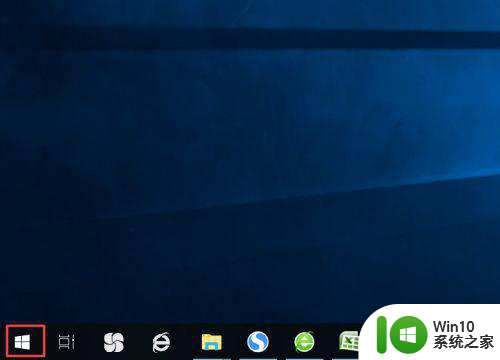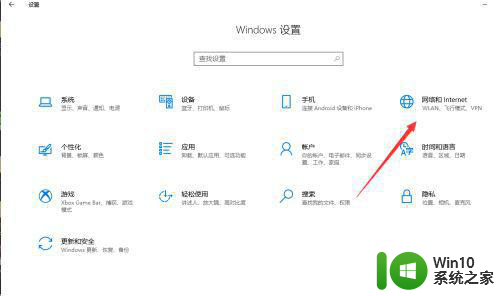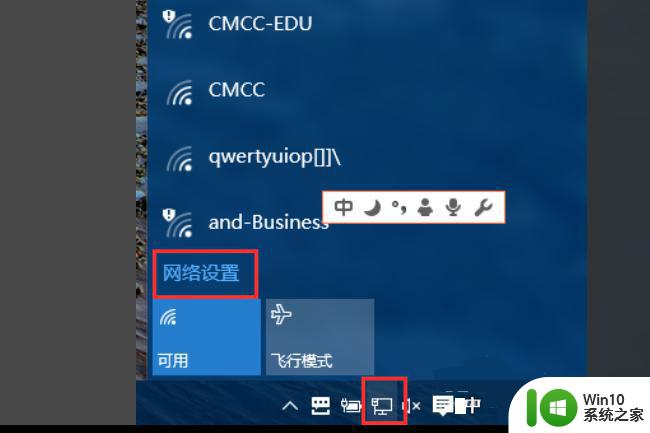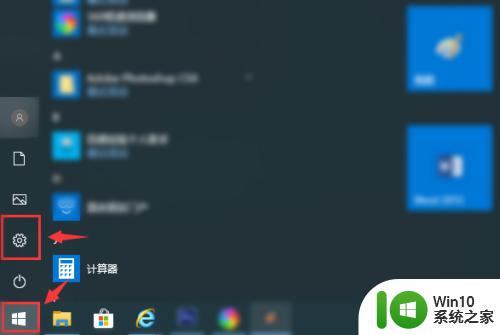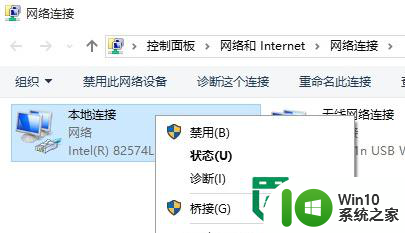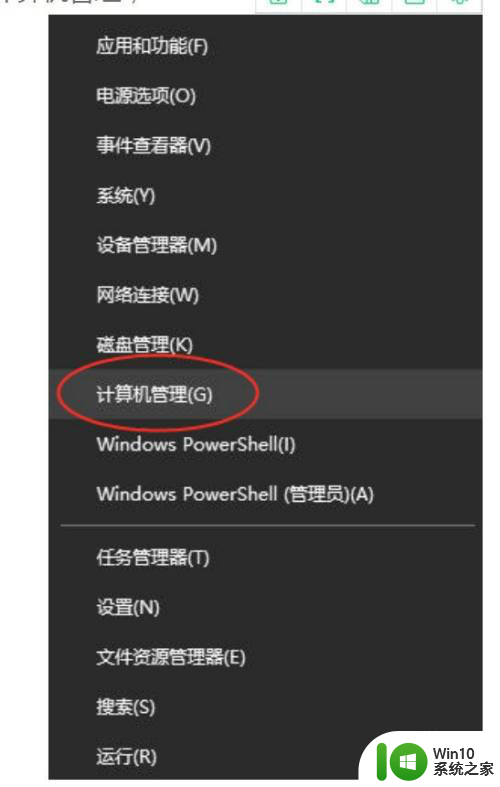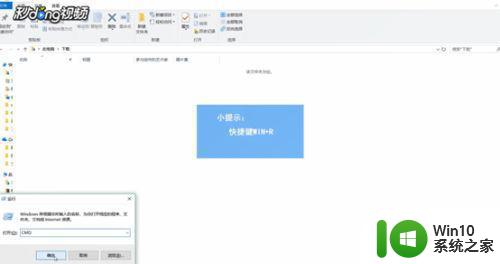win10电脑本地连接不见了如何找回 电脑win10没有本地连接怎么办
一般情况下,电脑中都会有一个本地连接,只有连接网络才可以上网,不过近日有电脑win10系统用户要对本地连接进行设置的时候,却发现没有本地连接,这样非常不方便,那么遇到这样的问题该怎么办,今天将由小编给大家带来win10电脑本地连接不见了的详细找回方法。
方法一、
1、右键左下角开始按钮,点击“计算机管理”;

2、在左侧找到并点击“设备管理器”,接着右侧找到“网络适配器”并点击,查看以下内容,选项前部是不是有黄色感叹号,再右键点开查看时候被禁用;
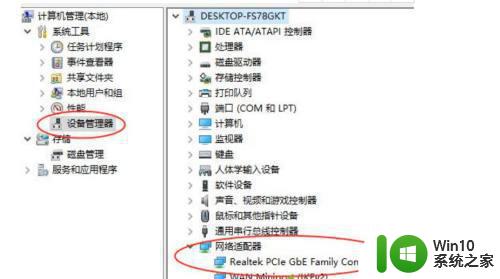
3、如果有黄色感叹号,那就鼠标右键点击"图中蓝色选中部分",然后点击“更新驱动程序”,若是被禁用,则可以右键点开后点击启用就可以了。
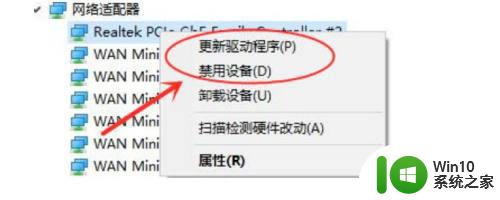
方法二、
11、这种方法我们需要对网络连接服务程序进行新的设置,需要连续进行三次设置。首先按下“win+r”键,打开"运行",输入"搜索框内容";

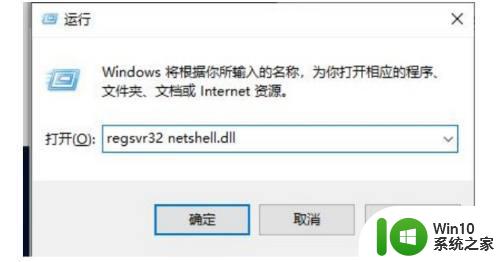
2、同样打开"运行",输入"搜索框内容";
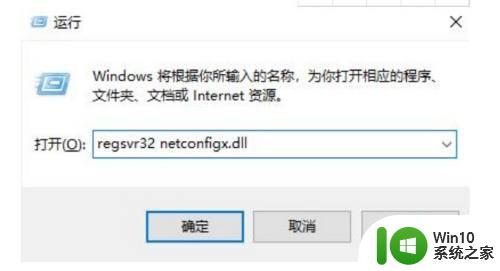
3、再次打开"运行",输入"搜索框内容"。
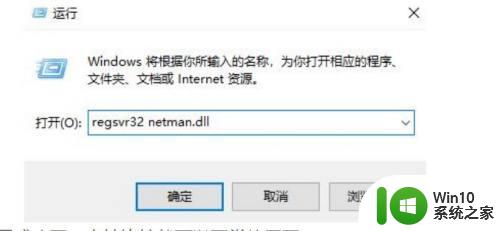
关于电脑win10没有本地连接的详细方法就给大家分享到这边了,遇到一样情况的用户们可以按照上面任意一种方法来找回本地连接图标。